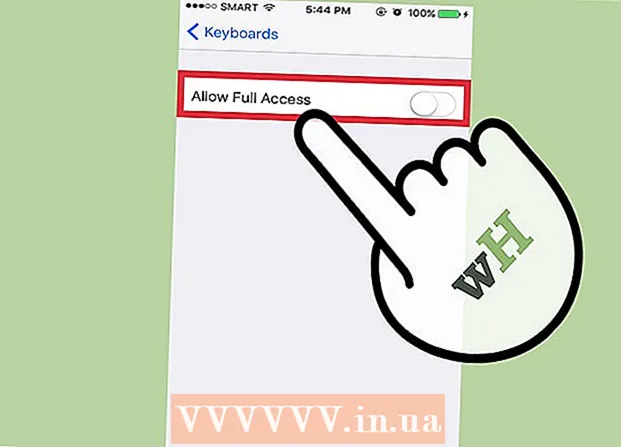Autor:
Louise Ward
Data Creației:
12 Februarie 2021
Data Actualizării:
1 Iulie 2024

Conţinut
Acest articol vă arată cum să îmbinați mai multe fișiere text într-un singur fișier nou utilizând promptul de comandă Windows. Cel mai simplu mod de a face acest lucru este să salvați întregul fișier pentru a fuziona într-un singur director și să utilizați comanda de fuzionare din acel director.
Pași
și alegeți Explorator de fișiere. Meniul Start apare în colțul din dreapta jos al ecranului. Trebuie să salvați fișierul în același folder pentru ca operațiunea promptului de comandă să fie mai ușoară. Dacă fișierele sunt salvate în mai multe dosare, asigurați-vă că le copiați mai întâi într-un dosar separat.
Asigurați-vă că întregul text se termină cu o linie goală (sau faceți ca textul să se împartă) pentru a delimita limitele fiecărui conținut după ce textele sunt îmbinate.
Deschideți folderul în care sunt salvate fișierele text. Vă rugăm să faceți clic pe Acest PC sau Calculator în partea dreaptă, apoi găsiți folderul care conține fișierele text. După deschiderea folderului, veți vedea fișierele text afișate în partea dreaptă.

Apăsați tasta ⇧ Shift în timp ce faceți clic dreapta pe spațiul gol din partea dreaptă. Aici va apărea un meniu.
Clic Deschideți fereastra de comandă aici (Deschideți promptul de comandă aici). Aceasta este pentru a deschide o fereastră de linie de comandă cu calea către directorul curent.- Dacă Windows PowerShell este activat, va trebui să faceți clic Deschideți fereastra PowerShell aici (Deschideți fereastra PowerShell aici).
Import copie *. txt newfile.txt intrați în fereastra de comandă. Te rog schimba newfile.txt cu numele fișierului pe care doriți să îl creați (de ex mergedfiles.txt).
presa ↵ Intrați pentru a îmbina fișiere. Aceasta va crea un fișier nou care conține conținutul tuturor fișierelor text salvate în directorul curent.
- Odată ce sunteți mulțumit de rezultatele noului fișier, puteți șterge fișiere de care nu mai aveți nevoie.